يحتوي هذا البرنامج التعليمي على إرشادات لإصلاح الخطأ التالي عند محاولة إضافة محرك أقراص ثابت ظاهري موجود في VirtualBox: "فشل فتح ملف القرص الثابت
يظهر الخطأ "فشل في فتح ملف صورة القرص - لا يمكن تسجيل القرص الثابت" في VirtualBox لأن ملف صورة قرص VM الذي تحاول فتحه له نفس UUID مع صورة قرص ظاهري أخرى ملف. في هذه الحالة ، لا يمكن لـ Virtualbox تسجيل ملف صورة القرص (VDI ، VHD ، VMDK ، وما إلى ذلك) ويعرض الخطأ التالي:
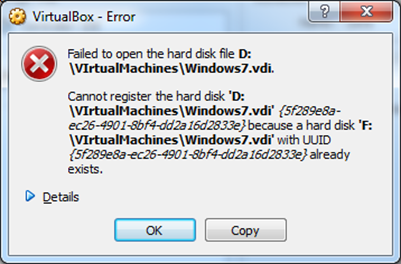
"لا يمكن تسجيل القرص الصلب 'C: \ Users \٪ Username٪ \ VirtualBox VMs \٪ VirtualDiskName1٪ .vdi' {٪ Virtual-Disk-UUID٪} بسبب وجود قرص ثابت 'C: \ Users \٪ Username٪ \ VirtualBox VMs \ VirtualDiskName2٪ .vdi' مع UUID {٪ Virtual-Disk-UUID٪} بالفعل موجود.
رمز النتيجة:
E_INVALIDARG (0x80070057)
مكون:
فيرتثلبوإكس
واجهه المستخدم:
IVirtualBox {fafa4e17-1ee2-4905-a10e-fe7c18bf5554}
كالي آر سي:
VBOX_E_OBJECT_NOT_FOUND (0x80BB0001) "
كيفية حل خطأ VirtualBox: فشل في فتح ملف القرص الثابت الظاهري (.VDI) بسبب خروج القرص الثابت بالفعل.
طريقة 1. قم بإزالة الأقراص الظاهرية المفقودة من VirtualBox.
يمكن أن يظهر الخطأ أعلاه إذا قمت بنقل القرص الثابت الظاهري إلى موقع آخر (مثل وحدة التخزين) ثم حاولت إعادة إضافة القرص الظاهري القرص الصلب (من الموقع الجديد) إلى جهاز ظاهري جديد أو موجود ، دون إزالة القرص المفقود مسبقًا من فيرتثلبوإكس. في هذه الحالة ، يجب عليك تحرير ملف القرص الظاهري المفقود باستخدام برنامج VirtualBox Media Manager. للقيام بذلك:
1. من برنامج VirtualBox ملف القائمة ، افتح ملف مدير الوسائط الافتراضية.
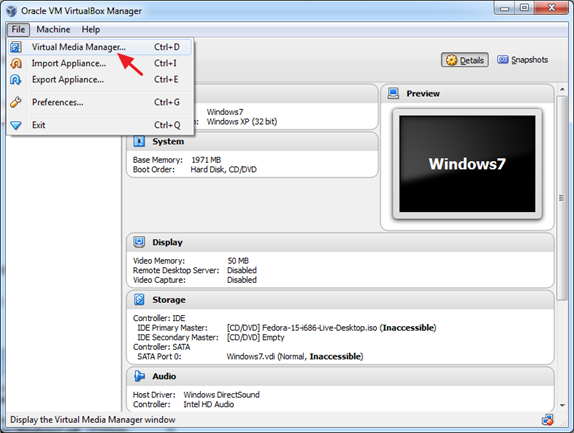
2. قم بتمييز القرص الظاهري المفقود (القرص الذي يحتوي على علامة الخطأ) * وانقر فوق يطلق. (عندما يُطلب منك ذلك ، اضغط على يطلق زر لتحرير القرص الصلب المفقود.)
* ملحوظة: إذا كنت لا ترى أي أقراص مفقودة هنا ، فتابع إلى الطريقة 2.
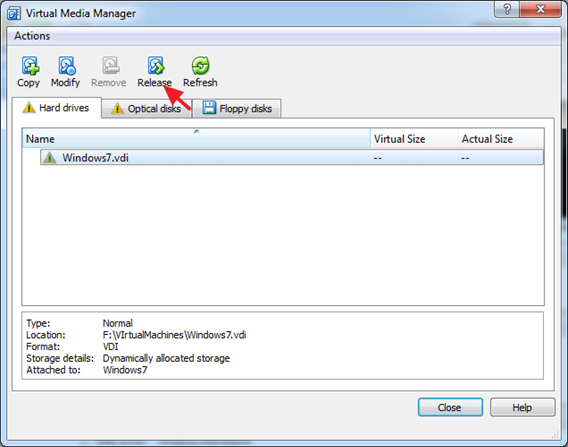
3. ثم اضغط إزالة (ثم اضغط على زر إزالة) لإزالة القرص الثابت الظاهري المفقود.
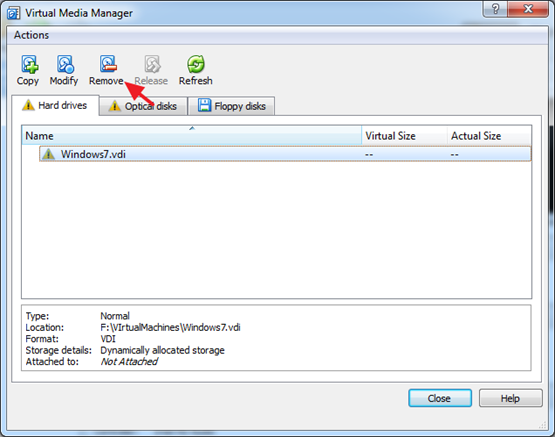
4. أغلق مدير الوسائط الافتراضية.
5. قم بتمييز VM حيث تريد إضافة ملف Virtual Hard Drive (.VDI) وانقر فوق إعدادات.
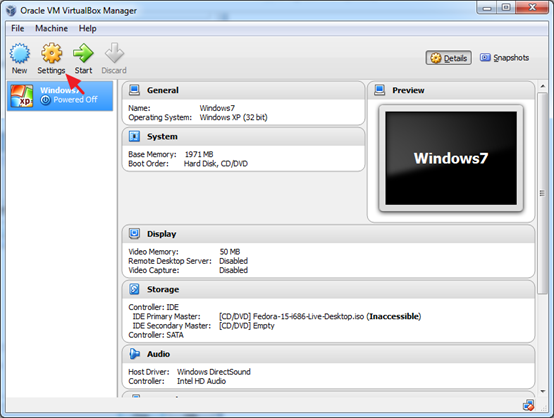
6. يختار تخزين في الجزء الأيمن ثم انقر فوق "إضافة القرص الصلب" رمز على اليمين.
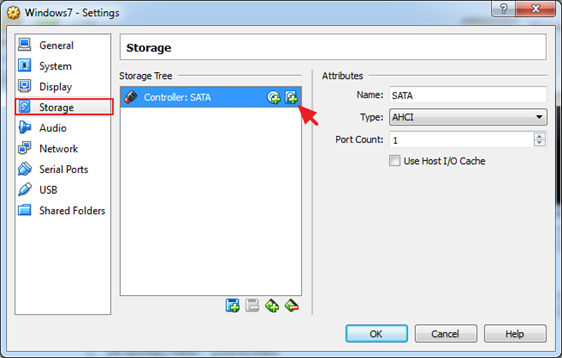
7. انقر اختر القرص الموجود.
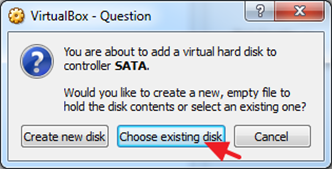
8. حدد ملف القرص الثابت الظاهري الذي تريد إضافته وانقر فوق فتح.
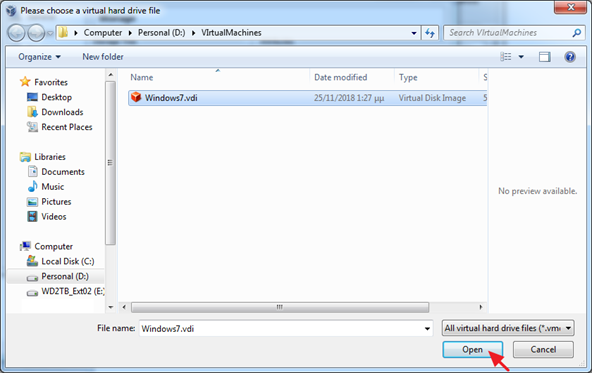
9. انقر موافق لإغلاق إعدادات الجهاز الظاهري.
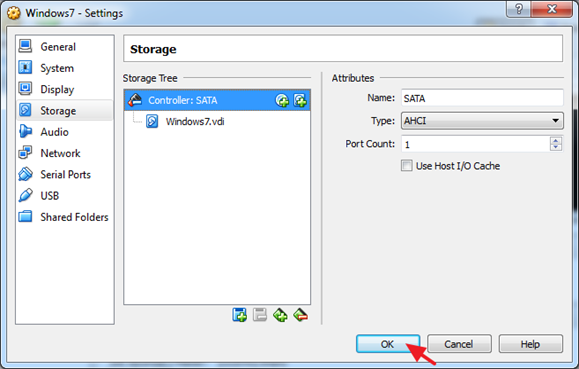
10.يبدأ الجهاز الظاهري.
الطريقة الثانية. استنساخ قرص افتراضي باستخدام برنامج Virtual Media Manager.
لتجنب حدوث خطأ "فشل في فتح ملف صورة القرص ، لا يمكن تسجيل القرص الصلب" ، هو استنساخ Virtual ملفات صور القرص (VDI ، VHD ، إلخ) ، باستخدام VirtualBox Media Manager ، * بدلاً من استخدام نسخ / لصق نظام التشغيل الخاص بالمضيف المهام. للقيام بذلك:
* ملحوظة: الطريقة الصحيحة لاستنساخ ملف صورة قرص ثابت ظاهري موجود بنجاح (VDI ، VHD ، VMDK ، إلخ) ، هي استخدام وظيفة النسخ في VirtualBox Media Manager.
1. من فيرشوال بوكس ملف حدد القائمة مدير الوسائط الافتراضية.
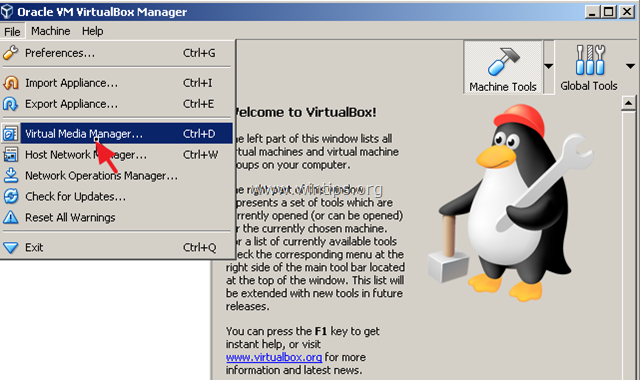
2. حدد القرص الثابت الظاهري ، الذي تريد استنساخه وانقر ينسخ.
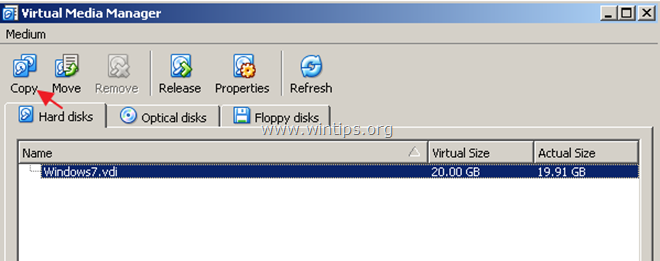
3. في الشاشة التالية ، حدد اختياراتك حول "نوع ملف صورة القرص" و "الحجم" (أو اترك الإعدادات الافتراضية) وأخيراً أعطِ اسمًا لصورة القرص الجديدة.
4. عند الانتهاء ، انقر فوق ينسخ وانتظر حتى اكتمال إنشاء صورة القرص الجديد.
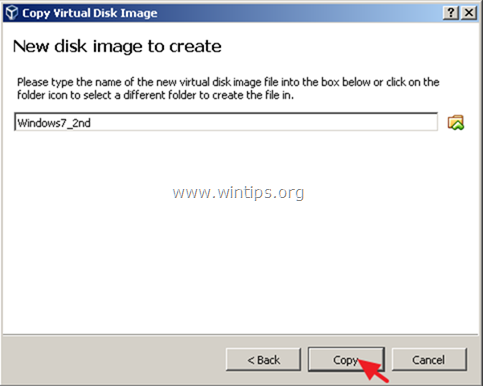
5. عند الانتهاء من النسخ ، استخدم صورة القرص المنسوخة لإنشاء جهاز افتراضي جديد في Virtualbox.
الطريقة الثالثة. قم بتغيير UUID الخاص بالقرص الظاهري.
الطريقة الأخيرة لحل مشكلة "لا يمكن تسجيل القرص الثابت الظاهري" ، هي إعادة تعيين UUID لملف القرص الظاهري (VDI) المذكور في خطأ VirtualBox. للقيام بذلك:
1. قريب تطبيق VirtualBox.
2. افتح موجه الأوامر كمسؤول. للقيام بذلك:
أ. في مربع البحث ، اكتب: كمد (أو موجه الأمر).
ب. انقر بزر الماوس الأيمن على ملف موجه الأمر (نتيجة) وحدد تشغيل كمسؤول.

3. ينسخ & معجون في موجه الأوامر ، الأمر التالي في نافذة موجه الأوامر واضغط يدخل:
- cd C: \ Program Files \ Oracle \ VirtualBox
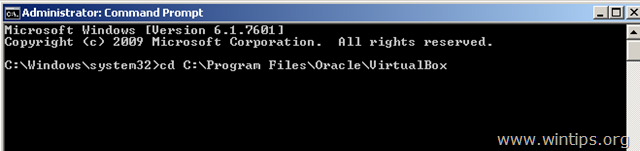
4. الآن اكتب الأمر التالي واضغط يدخل: *
- تعيين الأوامر الداخلية vboxmanage "٪ Full_Path_To_VHD_File٪"
* ملحوظة: في الأمر أعلاه ، قم بتغيير ملف ٪ Full_Path_To_VHD_File٪ القيمة حسب قضيتك. فمثلا: إذا كنت ترغب في إعادة تعيين UUID الخاص بـملف صورة القرص الظاهري "Windows7.vdi"التي تقع في "C: \ Users \ Admin \ VirtualBox VMs \ Windows7VM"المجلد ، يجب أن يكون الأمر:
- تعيين الأوامر الداخلية vboxmanage "C: \ Users \ Admin \ VirtualBox VMs \ Windows7VM \ Windows7.vdi"
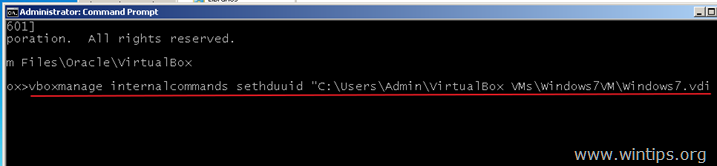
5. إذا سارت الأمور على ما يرام ، فيجب أن تعلم أن UUID قد تغير.
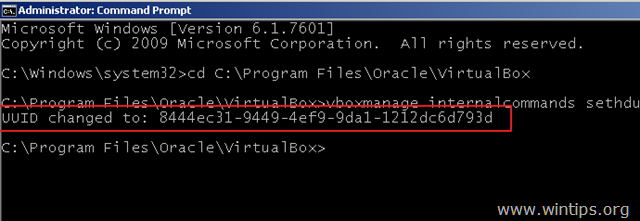
6. أغلق موجه الأوامر وحاول الآن توصيل القرص الثابت الظاهري بجهاز ظاهري جديد.
هذا كل ما لدي أيها الناس! هل من عمل لك؟
يرجى ترك تعليق في قسم التعليقات أدناه أو حتى أفضل: مثل ومشاركة منشور المدونة هذا في الشبكات الاجتماعية للمساعدة في نشر الكلمة حول هذا الحل.